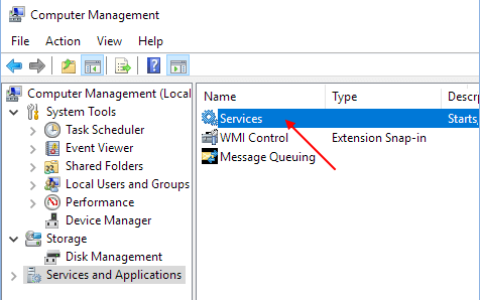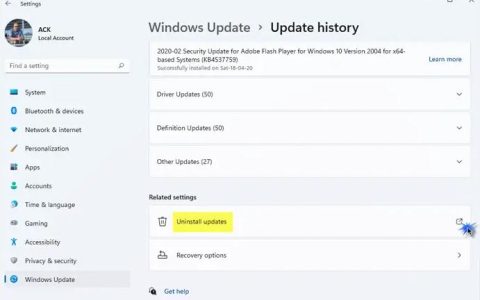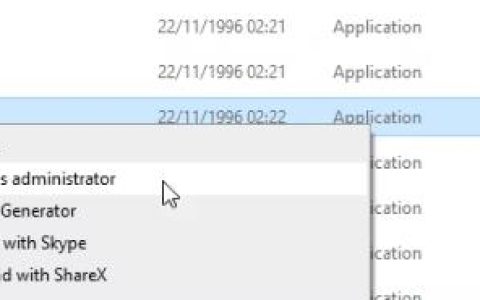在本文中,我们将讨论如何修复 Battle net 上的错误 BLZBNTAGT00000BB8。此错误导致游戏启动器卡在始终以错误消息结尾的扫描和修复外观中。该问题通常是由某种游戏数据损坏引起的。但是,如果它只发生在使命召唤中,用户可能可以通过删除一些游戏数据文件来解决问题。
如果您也遇到同样的问题,这里是适合您的帖子。这个问题附有一条消息 –哎呀,看起来有些东西坏了,再试一次。
修复 Battle net 启动器上的错误 BLZBNTAGT00000BB8
如果您在 Battle net 启动器上遇到错误 BLZBNTAGT00000BB8,下面列出了一些您可以使用的方法:
- 删除小数据文件
- 卸载第三方防病毒程序
- 重新安装游戏
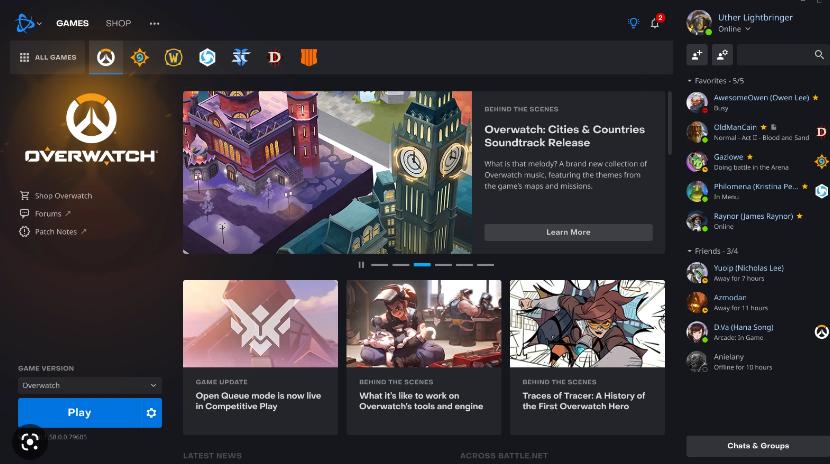
1]删除小数据文件
该解决方案要求您删除一些小数据文件,这将迫使游戏检查其完整性并下载丢失的文件。
- 启动 Battle net 应用程序并打开使命召唤战区。
- 单击播放按钮附近的设置(齿轮)图标。
- 在菜单列表中,选择在资源管理器中显示以打开安装文件夹。之后,关闭战网应用程序。
- 接下来,您应该删除文件夹中除Data文件夹之外的所有内容。好的,您不需要删除 Data 文件夹。
- 然后,在搜索栏(右上角)中输入“ .idx ”并按 Enter。
- 选择所有结果并将它们全部删除。
- 现在回到数据文件夹并按升序排列它们。
- 选择所有小于 2 MB 的文件,然后删除它们。
- 之后,重新启动计算机。
- 完成后,再次打开 Battle net 应用程序。
- 单击齿轮图标并选择扫描和修复选项。
如果此解决方案对您不起作用,您可能需要向下移动到下面的下一个可能的修复方法。
2]卸载第三方防病毒程序
第三方防病毒程序也可能会产生导致此 BLZBNTAGT00000BB8 错误代码的误报。因此,如果您怀疑某个应用程序可能导致您的设备出现问题,您应该将其删除并查看它是否能解决问题。在这种情况下,请执行以下操作:
注意:建议使用Windows Security的用户跳过此方法,直接进入下一个。
- 按 Windows+I 组合键打开 Windows 设置。
- 然后选择应用程序>应用程序和功能。
- 接下来,转到右侧窗格并在已安装程序列表中找到您怀疑导致问题的防病毒软件的条目。
- 单击三个点并选择卸载。
- 完成卸载后,重新启动 PC。
- 重新启动 PC 后,检查 BLZBNTAGT00000BB8 错误是否已修复。
3]重新安装游戏
如果上述解决方案不起作用,您只需卸载游戏即可摆脱此修复循环,然后重新安装。
- 右键单击“开始”并选择“应用程序和功能”选项。通过单击此按钮,您将被定向到“设置”应用程序的“应用程序”部分。
- 查看右侧窗格中已安装程序的列表,找到导致您出现问题的游戏。
- 找到它后,单击三个点并选择卸载。
- 再次选择卸载以确认。
- 按照屏幕上的说明完成卸载。
- 重新启动您的 PC,然后转到 Battle Net 并重新安装游戏。